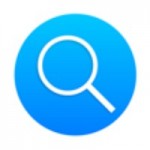Публичная версия операционной системы OS X 10.9 Mavericks может быть представлена уже завтра. И сейчас самое время подготовить свой яблочный компьютер к обновлению.
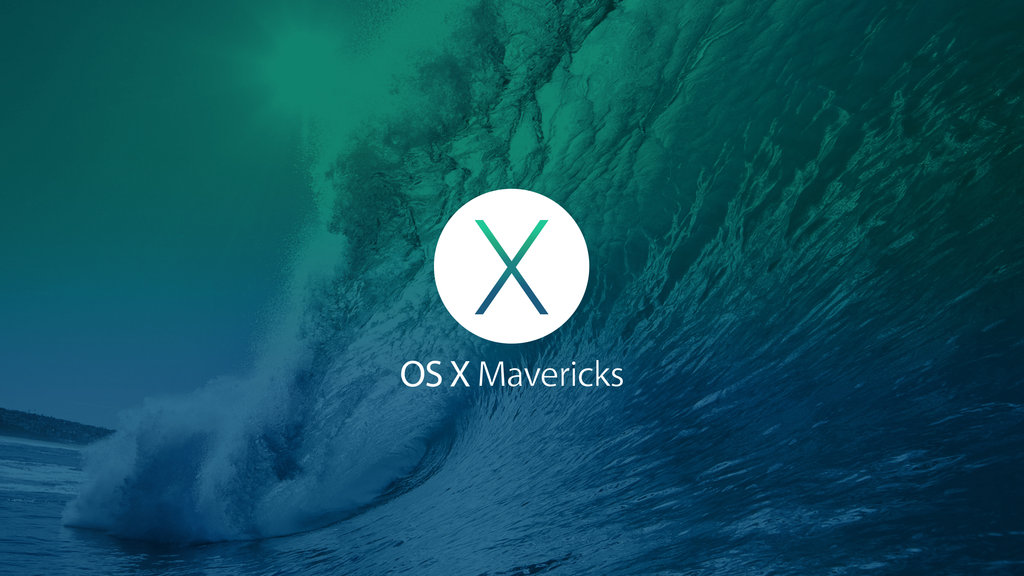
OS X 10.9 содержит огромное количество новых функций и мелких исправлений, среди которых есть картографическое приложение Maps, обновленный Finder с метками и вкладками, iBooks, а также улучшена работа с несколькими дисплеями. И это далеко не полный список.
С помощью этой небольшой инструкции вы сможете подготовить свой Mac к переходу на новую операционную систему. В первую очередь эта статья будет интересна пользователям, которые только начинают осваивать яблочные компьютеры.
Итак, приступим.
Готовим Mac к установке Mac OS X 10.9 Mavericks:
Шаг первый:
Первое, что нужно сделать перед установкой любого программного обеспечения это проверить свой компьютер на совместимость. С OS X ситуация точно такая же.
Не так давно Apple опубликовала системные требования OS X Mavericks. Для установки новой яблочной операционки вам понадобится компьютер с 64-битным процессором, 2 Гб оперативной памяти, 8 Гб свободного места на жестком диске и стабильным Интернет соединением для загрузки обновления.
Проще говоря, OS X Mavericks можно установить на следующие компьютеры:
- iMac (середина 2007 или новее)
- MacBook (13-дюймовый алюминиевый, конец 2008), (13-дюймовый начало 2009 или новее)
- MacBook Pro (13-дюймовый, середина 2009 или новее), (15-дюймовый, середина/конец 2007 или новее), (17-дюймовый конец 2007 или новее)
- MacBook Air (конец 2008 или новее)
- Mac Mini (начало 2009 или новее)
- Mac Pro (начало 2008 или новее)
- Xserve (начало 2009)
Шаг второй:
Перед установкой новой системы будет нелишним установить все обновления OS X. Для этого достаточно подключиться к Интернету, зайти в Mac App Store и перейти во вкладку «Обновления» (Updates).
В этом разделе будут отображаться все доступные на данный момент обновления. Чтобы установить все доступные обновления, щелкните кнопку Update All.
Шаг третий:
Этот шаг не является обязательным, особенно для тех, у кого еще хватает свободного места на жестком диске. Однако перед установкой новой системы мы рекомендуем удалить все старые и ненужные программы и файлы.
Для поиска редко используемых приложений, остатков программ и игр, а также больших файлов, которые могут «прятаться» на жестком диске, можно использовать специальные приложения. Например, такие как CleanMyMac и DaisyDisk.
Шаг четвертый:
При установке глобального обновления есть риск потерять ценную информацию, хранящуюся в памяти компьютера. Поэтому перед установкой Mac OS X 10.9 мы рекомендуем сделать резервную копию системы.
Для этого можно использовать встроенную утилиту под названием Time Machine. По сути, это приложение запоминает, как ОС выглядела в тот или иной момент времени. Стоит отметить, что создание резервной копии может немного затянуться.
Шаг пятый:
Если вы используете свой яблочный компьютер не первый год, то перед установкой обновления также стоит проверить накопитель на наличие ошибок. Это можно сделать с помощью Дисковой утилиты.
Шаг шестой:
После выполнения всех вышеперечисленных действий вам останется только дождаться релиза публичной версии OS X Mavericks, и можно приступать к установке.
Кстати, вы также можете произвести установку новой операционки «с нуля». Весь процесс описан в нашей инструкции под названием – как произвести установку OS X Mavericks «с нуля».
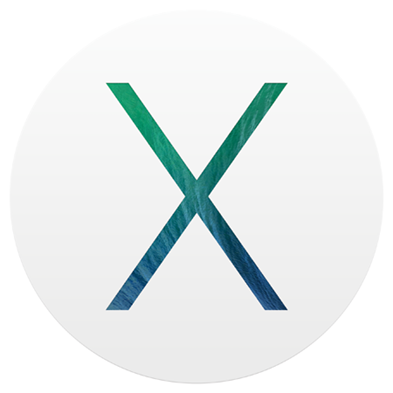




 (проголосовали 3, рейтинг: 8,33)
(проголосовали 3, рейтинг: 8,33)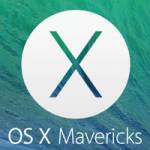
![Как слушать iTunes Radio за пределами США? [Инструкция]](https://prostomac.com/wp-content/uploads/2013/10/iTunes-Radio_0-150x150.jpg)